Microsoft Visual Studio を使用して Microsoft Teams アプリをクラウドにデプロイする
Teams Toolkit は、アプリ内のフロントエンドとバックエンドのコードを Azure のプロビジョニング済みクラウド リソースにデプロイまたはアップロードするのに役立ちます。
Teams アプリは、次のクラウド リソースにデプロイできます。
- Azure アプリ サービス
- Azure Functions
- Azure Storage (静的 Web サイトとして)
- SharePoint
注:
アプリ コードを Azure クラウドにデプロイする前に、クラウド リソースのプロビジョニングを完了する必要があります。
Microsoft Teams Toolkit を使用して Teams アプリを展開するには、次の手順に従います。
Visual Studio を開きます。
[新しいプロジェクトを作成する] を選択するか、一覧から既存のプロジェクトを開きます。
[ProjectTeams ToolkitDeploy to the Cloud]\(Project>Teams Toolkit> のクラウドへのデプロイ\) を選択します。
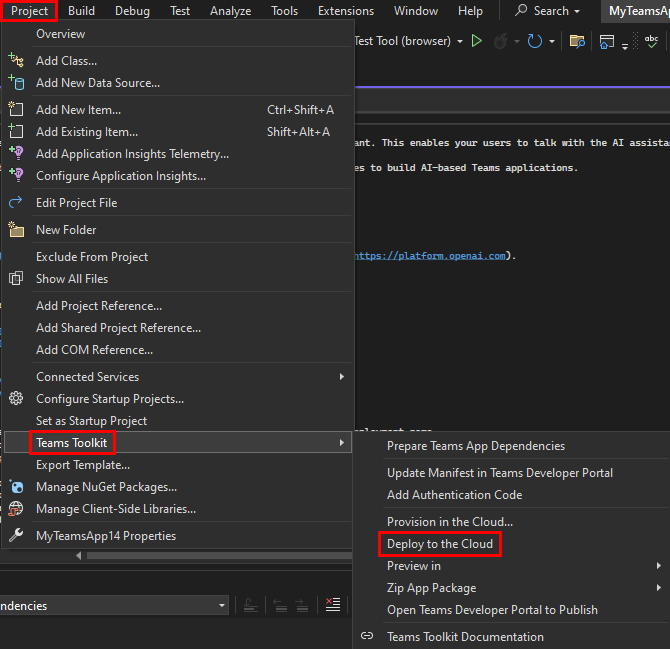
表示されるポップアップ ウィンドウで、[デプロイ] を選択 します。
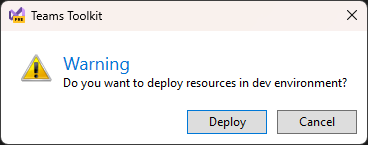 アプリは Azure クラウドにデプロイされます。
アプリは Azure クラウドにデプロイされます。
Visual Studio を使用して Teams のデプロイ ライフサイクルをカスタマイズする
デプロイ プロセスをカスタマイズするには、ファイル内の次 deploy のセクションを teamsapp.yml 編集します。
- cli/runNpmCommand
- cli/runDotnetCommand
- cli/runNpxCommand
- azureAppService/zipDeploy
- azureFunctions/zipDeploy
- azureStorage/deploy
cli/runNpmCommand
このアクションは、パラメーターを使用して指定されたディレクトリの下でコマンドを実行 npm します。
サンプル
- uses: cli/runNpmCommand
with:
workingDirectory: ./src
args: install
パラメーター
| パラメーター | 説明 | 必須 | 既定値 |
|---|---|---|---|
workingDirectory |
コマンドを実行するフォルダーを表します。 入力値が相対パスの場合は、 に対する workingDirectory相対パスです。 |
不要 | プロジェクト ルート |
args |
コマンド引数 | はい | 該当なし |
cli/runDotnetCommand
このアクションは、パラメーターを使用して指定されたディレクトリの下でコマンドを実行 dotnet します。
サンプル
- uses: cli/runDotnetCommand
with:
workingDirectory: ./src
execPath: /YOU_DOTNET_INSTALL_PATH
args: publish --configuration Release --runtime win-x86 --self-contained
パラメーター
| パラメーター | 説明 | 必須 | 既定値 |
|---|---|---|---|
workingDirectory |
コマンドを実行するフォルダーを表します。 入力値が相対パスの場合は、 に対する workingDirectory相対パスです。 |
不要 | プロジェクト ルート |
args |
npm コマンド引数 | はい | 該当なし |
execPath |
executor パス | 不要 | システム パス |
cli/runNpxCommand
このアクションは、パラメーターを使用して指定されたディレクトリの下でコマンドを実行 npx します。 これを使用して、sppkg をバンドルおよびパッケージ化するためのコマンドを実行 gulp できます。
サンプル
- uses: cli/runNpxCommand
with:
workingDirectory: ./src
args: gulp package-solution --ship --no-color
パラメーター
| パラメーター | 説明 | 必須 | 既定値 |
|---|---|---|---|
workingDirectory |
コマンドを実行するフォルダーを表します。 入力値が相対パスの場合は、 に対する workingDirectory相対パスです。 |
いいえ | プロジェクト ルート |
args |
コマンド引数 | はい | 該当なし |
azureAppService/zipDeploy
このアクションは、zip 配置機能を使用してプロジェクトをアップロードしてAzure App Serviceにデプロイします。
サンプル
- uses: azureAppService/zipDeploy
with:
workingDirectory: ./src
artifactFolder: .
ignoreFile: ./.webappignore
resourceId: ${{BOT_AZURE_APP_SERVICE_RESOURCE_ID}}
dryRun: false
outputZipFile: ./.deployment/deployment.zip
パラメーター
| パラメーター | 説明 | 必須 | 既定値 |
|---|---|---|---|
workingDirectory |
成果物をアップロードするフォルダーを表します。 入力値が相対パスの場合は、 に対する workingDirectory相対パスです。 |
いいえ | プロジェクト ルート |
artifactFolder |
成果物をアップロードするフォルダーを表します。 入力値が相対パスの場合は、 に対する workingDirectory相対パスです。 |
はい | 該当なし |
ignoreFile |
アップロード時に使用される無視されたファイルのファイル パスを指定します。 このファイルを利用して、artifactFolder から特定のファイルまたはフォルダーを除外できます。 その構文は、Git の無視に似ています。 | いいえ | null |
resourceId |
Azure App Serviceのリソース ID を示します。 プロビジョニング コマンドの実行後に自動的に生成されます。 既にAzure App Serviceがある場合は、Azure portalでそのリソース ID を見つけることができます。 詳細については、 リソース ID の検索方法に関するページを参照してください。 | はい | 該当なし |
dryRun |
アップロードの準備のみをテストし、デプロイする予定がない場合は、dryRun パラメーターを true に設定できます。 これは、パッケージ化 zip ファイルが正しいことを確認するのに役立ちます。 | 不要 | false |
outputZipFile |
パッケージ化された成果物フォルダーの zip ファイルのパスを示します。 これは、workingDirectory を基準にしています。 デプロイ中に、このファイルは、 内のすべてのフォルダーとファイルを artifactFolder反映し、存在しないファイルまたはフォルダーを削除します。 |
いいえ | ./.deployment/deployment.zip |
azureFunctions/zipDeploy
このアクションは、 を使用してAzure Functionsするプロジェクトをアップロードしてデプロイします。 詳細については、 zip デプロイ機能に関するページを参照してください。
サンプル
- uses: azureFunctions/zipDeploy
with:
workingDirectory: ./src
artifactFolder: .
ignoreFile: ./.webappignore
resourceId: ${{BOT_AZURE_APP_SERVICE_RESOURCE_ID}}
dryRun: false
outputZipFile: ./.deployment/deployment.zip
パラメーター
| パラメーター | 説明 | 必須 | 既定値 |
|---|---|---|---|
workingDirectory |
成果物をアップロードするフォルダーを表します。 入力値が相対パスの場合は、 に対する workingDirectory相対パスです。 |
いいえ | プロジェクト ルート |
artifactFolder |
成果物をアップロードするフォルダーを表します。 入力値が相対パスの場合は、 に対する workingDirectory相対パスです。 |
はい | 該当なし |
ignoreFile |
アップロード時に使用される無視されたファイルのファイル パスを指定します。 このファイルを利用して、artifactFolder から特定のファイルまたはフォルダーを除外できます。 その構文は、Git の無視に似ています。 | 不要 | null |
resourceId |
Azure Functionsのリソース ID を示します。 プロビジョニング コマンドの実行後に自動的に生成されます。 既にAzure Functionsがある場合は、Azure portalでそのリソース ID を見つけることができます。 詳細については、 リソース ID の検索方法に関するページを参照してください。 | はい | 該当なし |
dryRun |
アップロードの準備のみをテストし、デプロイする予定がない場合は、dryRun パラメーターを true に設定できます。 これは、パッケージ化 zip ファイルが正しいことを確認するのに役立ちます。 | いいえ | false |
outputZipFile |
パッケージ化された成果物フォルダーの zip ファイルのパスを示します。 これは、workingDirectory を基準にしています。 デプロイ中に、このファイルが再構築され、 内のすべてのフォルダーとファイルが artifactFolder反映され、存在しないファイルまたはフォルダーが削除されます。 |
不要 | ./.deployment/deployment.zip |
azureStorage/deploy
このアクションにより、プロジェクトがアップロードされ、Azure Storage にデプロイされます。
サンプル
- uses: azureStorage/deploy
with:
workingDirectory: ./src
artifactFolder: .
ignoreFile: ./.webappignore
resourceId: ${{BOT_AZURE_APP_SERVICE_RESOURCE_ID}}
パラメーター
| パラメーター | 説明 | 必須 | 既定値 |
|---|---|---|---|
workingDirectory |
成果物をアップロードするフォルダーを表します。 入力値が相対パスの場合は、workingDirectory に対する相対パスです。 | いいえ | プロジェクト ルート |
artifactFolder |
成果物をアップロードするフォルダーを表します。 入力値が相対パスの場合は、 に対する workingDirectory相対パスです。 |
はい | 該当なし |
ignoreFile |
アップロード時に使用される無視されたファイルのファイル パスを指定します。 このファイルを使用して、 から特定のファイルまたはフォルダーを artifactFolder除外できます。 その構文は、Git の無視に似ています。 |
いいえ | null |
resourceId |
Azure Storage のリソース ID を示します。 プロビジョニング コマンドの実行後に自動的に生成されます。 Azure Storage が既にある場合は、そのリソース ID をAzure portalで確認できます (詳細については、こちらのリンクを参照してください)。 | はい | 該当なし |
関連項目
Platform Docs
フィードバック
以下は間もなく提供いたします。2024 年を通じて、コンテンツのフィードバック メカニズムとして GitHub の issue を段階的に廃止し、新しいフィードバック システムに置き換えます。 詳細については、「https://aka.ms/ContentUserFeedback」を参照してください。
フィードバックの送信と表示